當你要架設 WordPress 網站,你還在想要用哪個虛擬主機去架設網站嗎?你想要第一次購買虛擬主機就不採雷,沒有操作上的困難,那麼我這邊會推薦你使用 Cloudways 主機,Cloudways 是雲託管平台,可以透過雲託管平台管理 VPS 主機與雲端主機,因此你可以很輕易地使用 Cloudways 去控制 VPS 主機與雲端主機,過往 VPS 主機與雲端主機的操作難度較高,但是現在有了 Cloudways 讓你很快速的架設網站。
Cloudways 擁有很棒的穩定性與功能,針對 WordPress 有做特別的優化調效,從速度、效能、安全都可以讓使用者獲得滿意,現在只要註冊帳號就可以免費使用三天,如果還沒使用過 Cloudways 主機,那肯定要來測試看看是否值得購買。
延伸閱讀:教你網域申請,怎麼買網域最便宜!
延伸閱讀:WordPress 主機-教你怎麼買虛擬主機,WordPress 主機推薦前兩名
為什麼要用 Cloudways 主機架設 WordPress網站?
Cloudways 主機雖然比 VPS 主機還貴一些,那為什麼還推薦使用 Cloudways 呢?那是因為你如果是新手你想要懂得使用 VPS 主機或是雲端主機是非常困難的,你需要學習系統化的相關知識,從系統安裝到系統調效,並針對 WordPress 優化,這些連老手來說都不一定做得來,而網站安全性這又是另外一個領域的知識了。
Cloudways 是雲端託管平台,類似的雲端託管平台有 RunCloud ,不過這個需要自行購買 VPS 主機,難度稍微較高些,另外每年需要付費託管費用,網站備份需要額外付費,如果你的網站有超過10個以上可以建議使用 RunCloud 。
透過 Cloudways 主機架設 WordPress 網站絕對不用擔心,因為可以很快的幫你安裝好一個穩定 WordPress,而最棒的是他有一個非常強大的客服系統,任何問題都有專業的工程師客服團隊幫你解決系統上的使用問題。
Cloudways 主機優點
- 強大的客服團隊
- 系統穩定性高
- 一鍵式架設 WordPress 網站
- 內建 SSL 憑證
- 同伺服器可以佈建多個網站
- 獨立的主機,不像共享主機一樣分享主機之資源
- 可依照使用量升級
- 提供多個 VPS 主機與雲端主機共選擇
- 簡化了 VPS 主機與雲端主機的使用複雜度
Cloudways 主機缺點
- 相較與 VPS 主機商支付用,貴一倍價格,在 Digital Ocean 的 1GB 伺服器只要 5美金/月,但同樣規格在 Clousways 是10美金/月
- 並沒有免費提供Email
如何申請 Cloudways 主機?
申請 Cloudways 主機帳號
點入 Cloudways 網站,點選 START FREE 即可申請帳號。
你這裡可以選擇用社交帳號註冊帳號或是直接輸入註冊資訊,再去你的信箱收信並啟用,即可開始使用。
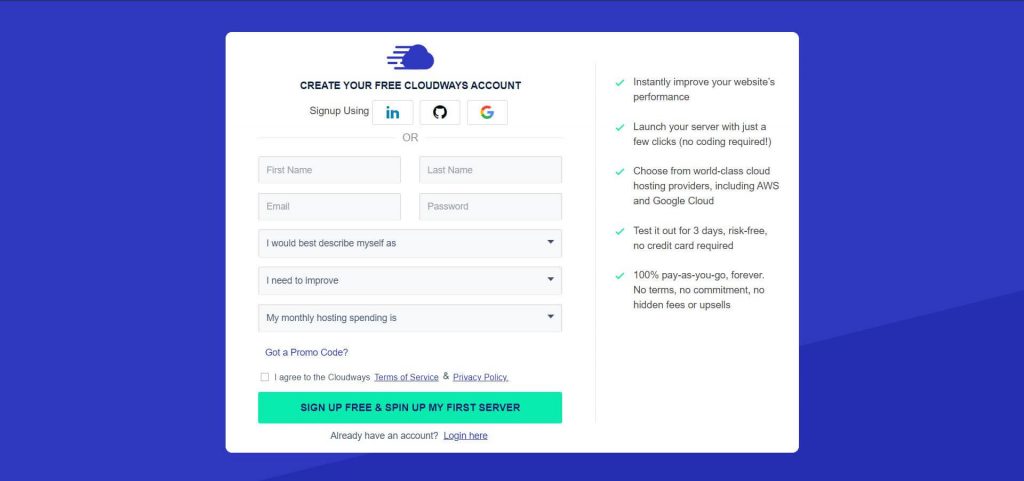
怎麼選擇主機類型、規格與地點?
當你申請完 Cloudways 帳號後,即會跳到挑選主機類型、規格與地點,但這裡你先要先驗證你的手機號碼,驗證完後才可繼續使用。
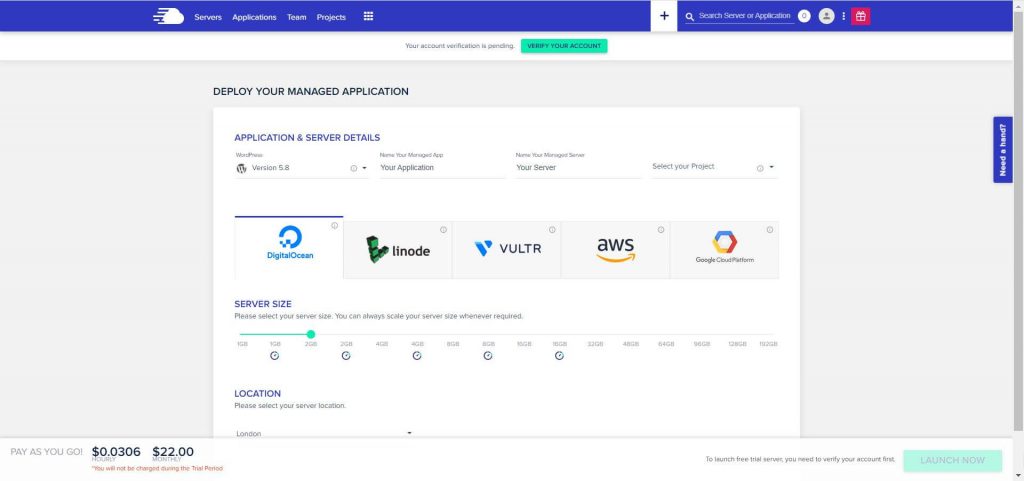
Cloudways 提供多種應用程式,以下列出有關 WordPress的應用程式
WordPress
Version 5.8 :此版本為已經有安裝 Cloudways 所提供的優化外掛。
Multisite Version 5.8 : 多站點版本,意思是說你可以在 WordPress 開啟多個站點,是說一個 WordPress 同時可以管理好幾個 WordPress 網站,這些網站都會掛在這個 WordPress 下面,但新手建議勿嘗試,因為後續會有很多問題,不是那麼容易解決。不過如果你有想要開多站點,這個可以省去開啟多站點的前置步驟。
Clean (No Cloudways Optimization ) Version 5.8: 這個版本是完全沒有經過 Cloudways 優化的版本。
Woocommerce
Version 5.52 with WordPress Version 5.8: 此版本是有安裝了 Wocommerce 外掛,如果你的網站不是電商網站就不需要安裝。
Name Your Managed App 輸入你想要的命名。
Name your Managed Server 輸入你想要的伺服器名字。
Server Size
Cloudways 主機提供共5種 VPS 主機與雲端主機,分別是 Digital Ocean 、linode 、 VULTR 、aws 、 Google CloudPalform
對於新手來說你可以選擇 DigitalOcean 或是 linode, 這兩個 VPS 主機的的最低方案分別為1GB 10美金/月,1GB 12美金/月,linode 同規格貴2美金。不同規格價格不同,如果是一頁式網站、部落格或是形象網站你剛開始可以選擇低規格,電商網站可以買較好的規格,可以依照你的預算而定,等到網站的流量與主機無法負荷後可以進行升級, Cloudways 優點就是升級主機非常簡單與快速。
Location
這裡有很多資料中心可以選擇,除了Googl CloudPlatform 有提供台灣的資料中心,其餘最近台灣的主機都是在新加坡與日本,如果你的網站受眾都是台灣,那建議購買有新加坡和日本的主機。
以上選擇完成後,請點選 LUNCH NOW 後大約等7分鐘左右即可完成伺服器安裝。
Cloudways 基本設定
管理你的 Cloudways 伺服器
安裝後伺服器後,點選 Applications 應用程式,在安裝完伺服器後已經為你安裝好一個 WordPress 網站了,不過此狀況因為還沒有串接網域,因此只是一個測試站點。
在應用程式這裡你也可以新增其他的 WordPress 網站,在同一個伺服器下只要主機有辦法負荷,你要開幾個 WordPress 網站都沒有問題。
接著到了應用程序控制面板,這裡是控制網域、SSL憑證…等設定。
Access Details – 訪問詳情
Monitoring – 監控
Bot Protection – 機器人保護
Domain Management – 網域管理
Cron Job Management – 定時任務管理
SSL Certificate – SSL憑證
Backup And Settings – 備份還原
Deployment Via Git -Git 部屬
Migration Tools -搬家工具
CloudwaysCDN – Cloudways 的CDN
這些功能稍後會詳細介紹。
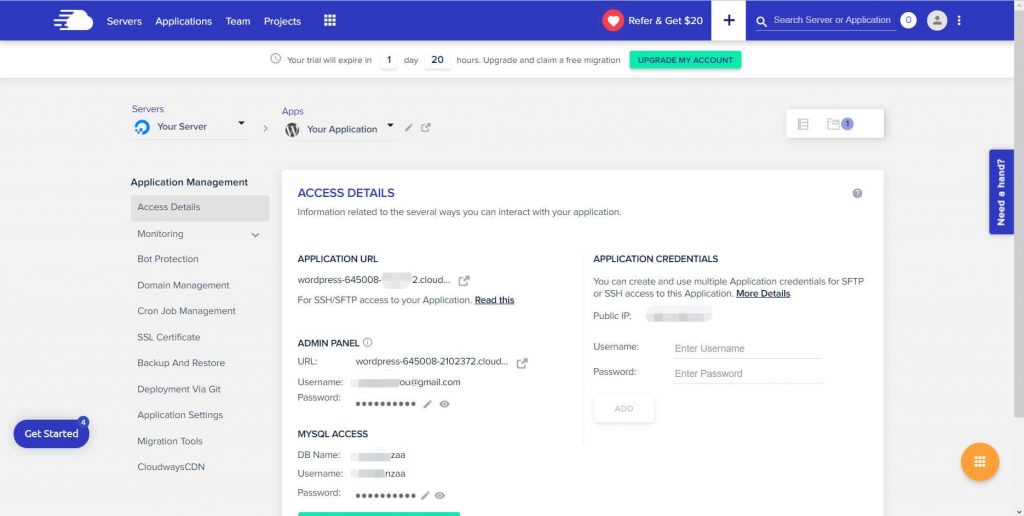
主機串接網域
請點選 Dommain Management 網域管理,在 Promary Domain 填入你的網域,請到你的網域註冊商的後台設定 DNS 指向,
新增一個 A Record,在host 輸入 @ , Value 填入 Cloudways 伺服器的 IP。
新增一個 CNAME Record,在 Host 輸入 @ , Value 填入下圖How to point your Domain to “連結”。
等待個幾分鐘到幾小時即可完成網域與主機的串接。
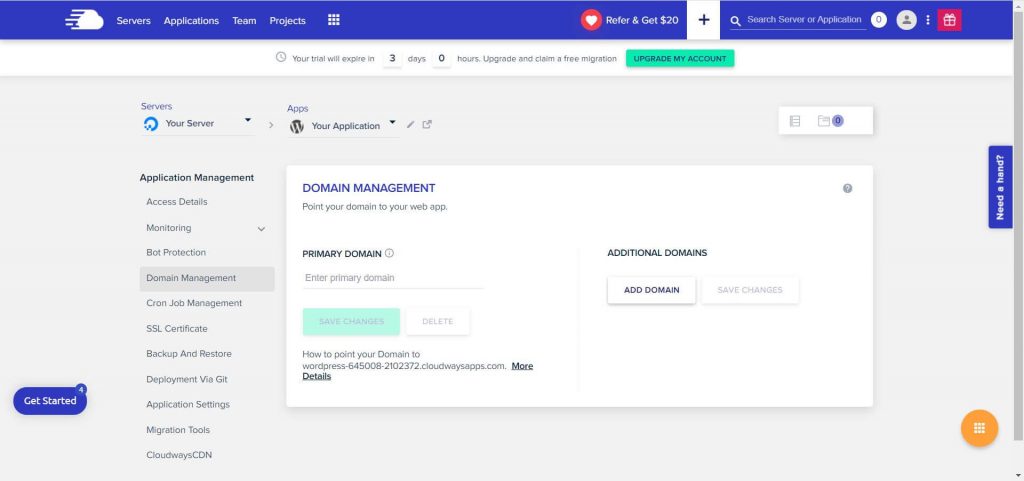
SSL 憑證申請
為什麼要申請 SSL 憑證呢?當你登入一些網站在網址列會顯示不安全,或是在進入頁面的時候會警告你此網站不安全,這個就是沒有安裝 SSL 憑證,SSL 憑證對於 Google 很重要,因為他是判讀你的 SEO 排名的重要因素之一,如果沒有安裝 SSL 憑證的網站,通常排名都不會太好,除了網站本身流量就很大的網站。
SSL 憑證請到 SSL Certficate 進行設定,填入你的網域名稱與 EMAIL ,點選安裝即可完成 SSL 憑證。
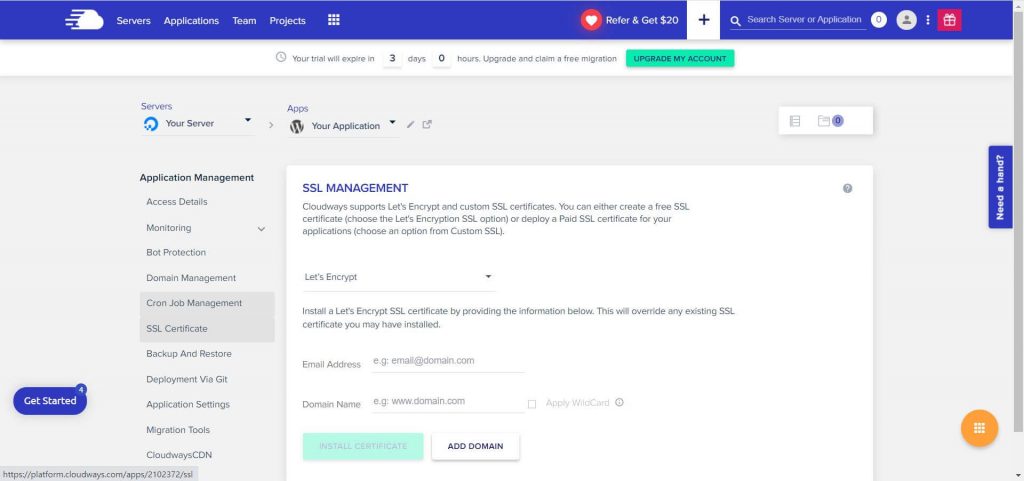
架設WordPress 網站
網域串接好主機,SSL 憑證安裝後,你的網站已經可以正式啟用了。
要登入網站,請回到 Access Detail 頁面,在 Admin Panel 點選網址即可跳到 WordPress 後台,
複製 Admin Panel 的帳號與密碼到 WordPress 後台即可登入,登入後你即可開始架設你的 WordPress 網站。
延伸閱讀:一頁式網站:架設一頁形象網站或活動網站
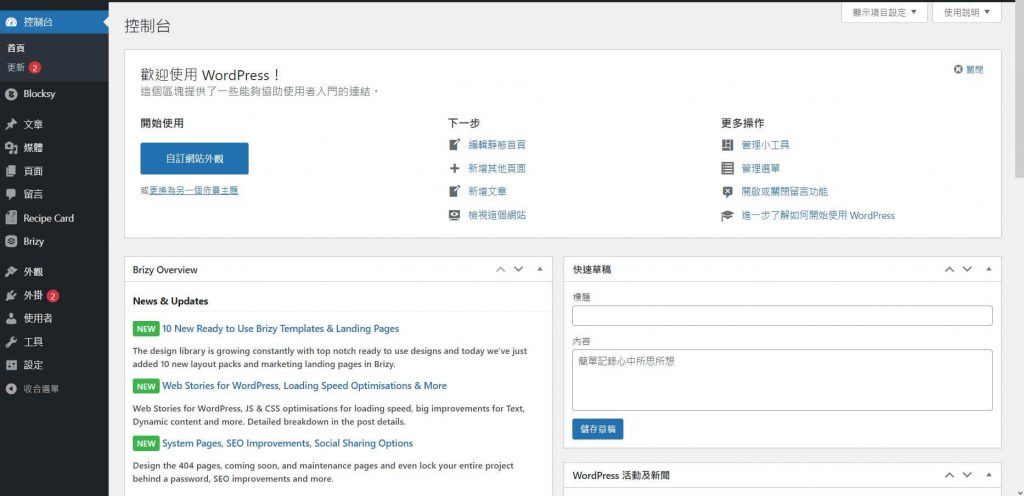
Cloudways 應用程式進階設定
備份與還原
當你的網站有出現異常問題或是被駭客入侵,你可以直接在這裡點選還原,這樣就可讓網站回復到未出問題前,用這個方式是最快速的解決網站異常的方法。
在應用程序控制面板,你可以在這裡設定備份與還原
Restore– 選擇還原日期,在點選 Restore Application Now 即可立即還原。
Backup-備份,點選 Take Backup 即可立即備份。
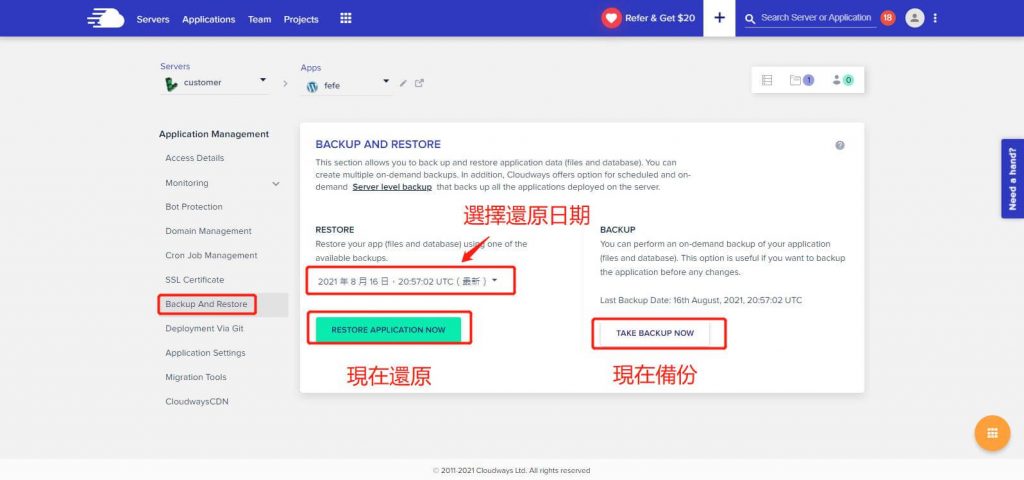
CloudwaysCDN
CDN 是網路內容傳遞的服務,是指分布在不同位置的伺服器,可以將你的網站的內容放置在離你較近的位置,這樣不僅可以減少網站主機負擔,也可以提高網站的加載速度,更由於你放置在此伺服器上,可以提高網站安全性。
Cloudway 也有提供 CND 之服務,但是這裡需要付費,如果使用超過 25GB 流量,每 GB 需要支付0.04美金。
由於沒有提供免費,因此你可以考慮使用 CloudFlare 的 CND 服務,由於 CloudFlare 並沒有台灣節點,因此裝了 CND 服務並不會加快網站的速度,只會增加網站的安全性,如果在意網站速度者,可以不需要安裝。
伺服器管理
如果你需要調整或修改 Cloudways 伺服器的一些條件與設定,那你要點選 Server 在伺服器列表在點選你要修改的伺服器,這樣就可以進去修改伺服器設定了。
當你進入伺服器控制面板後,首先可以看到的是
MASTER CREDENTIALS 主要憑證
這裡有伺服器的 IP。
還有使用者和密碼,這是指如果你要用FTP等方式登入你的伺服器,你可以輸入這個帳號密碼。
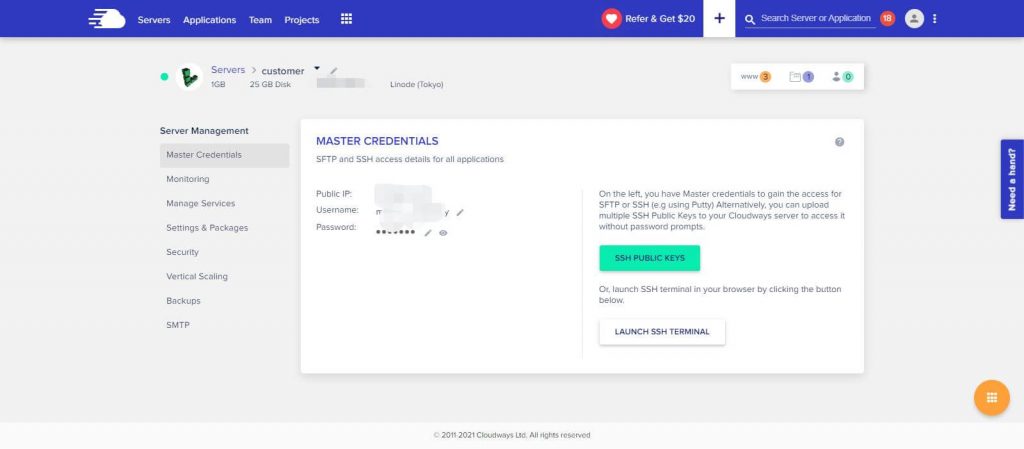
MONITORING 監控
這裡你可以看到你的伺服器的使用狀況,如果數值都太高可能是需要升級主機規格。如果你的網站並沒有很耗資源,但是數值都異常的高,這時候你就可以看數據判斷是否是遭受到駭客攻擊。
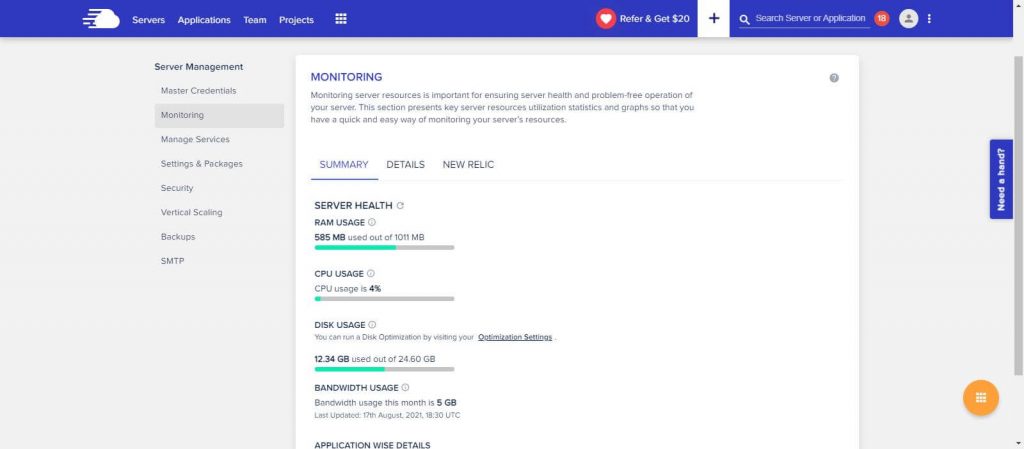
MANAGE SERVICES 管理服務
這裡有很多伺服器的功能,如不需要不需要進行重新啟動,除了 Varnish 清漆,點選 Purge 可以幫你清除緩存。
但通常都會使用清除緩存外掛去執行這個步驟,如果外掛沒辦法清除在使用此功能去做清除緩存。
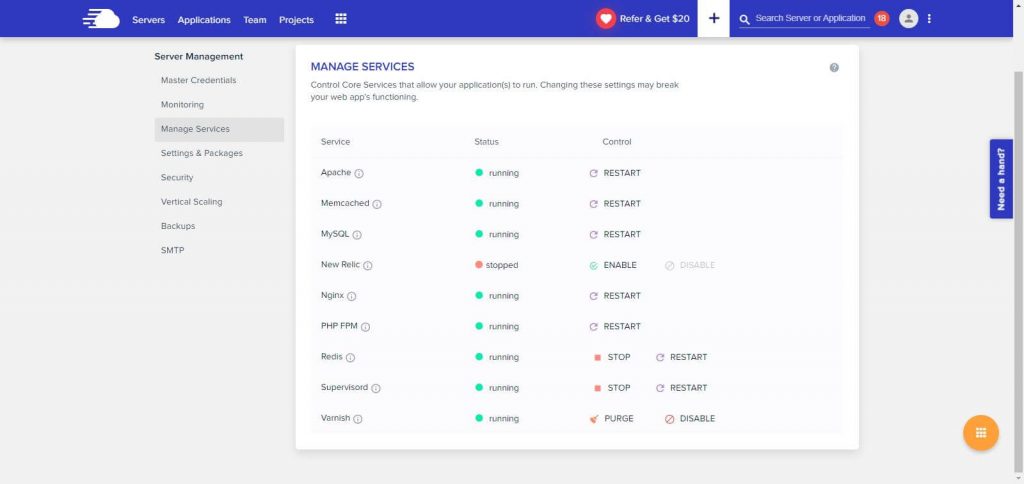
SETTINGS & PACKAGES 設定與套件
在這裡的操作依照預設值就好了,不需要更改,但可能還是需要修改某須項目,
Basic
UPLOAD SIZE 上傳大小-如果你在上傳外掛或是佈景主題無法上傳,系統顯示說檔案大小限制,那就可以到這裡將上傳大小調高。
MEMORY LIMIT 記憶體限制-有些佈景主題或是頁面編輯器,對於記憶體的要求較高,因此這裡可以將記憶體調高。
Advanced
裡面都使用默認就好了,除非外掛或是佈景主題有特別說明要更改。
Packages
PHP-可以調整 PHP 版本,可以調整到最新版本。
MySQL-可以調整資料庫版本到最新版本。
Optimization
硬碟清理,這個可以開啟自動清理功能,但只會硬碟空間達到80%才會自動啟用。
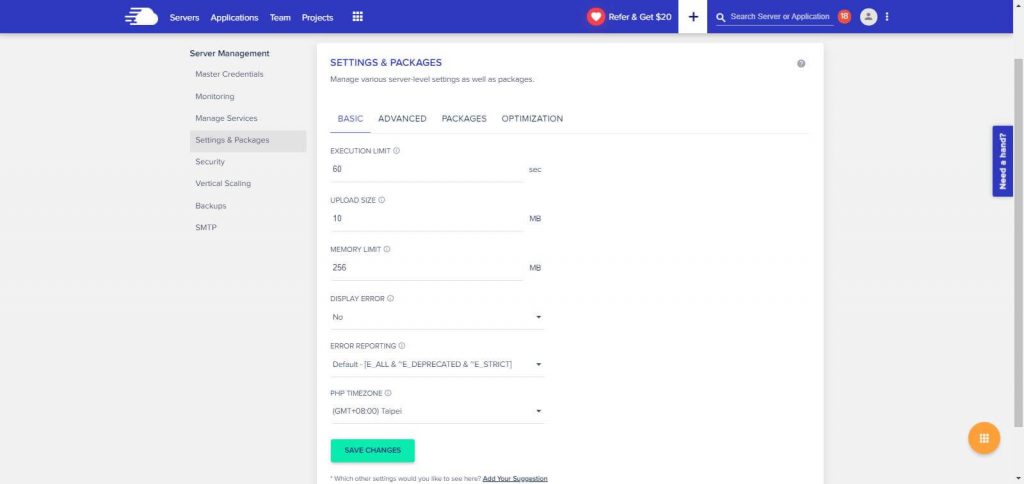
SECURITY 安全
SSH/SFTP
你可以將你的 IP 設定為白名單,以防止使用 SSH/SFTP 之功能時你的 IP 被封鎖,但通常都不太會去使用 SSH/SFTP 。
MySQL
可以將你的 IP 設定為白名單,以防止使用 MySQL 數據庫之功能時被封鎖。
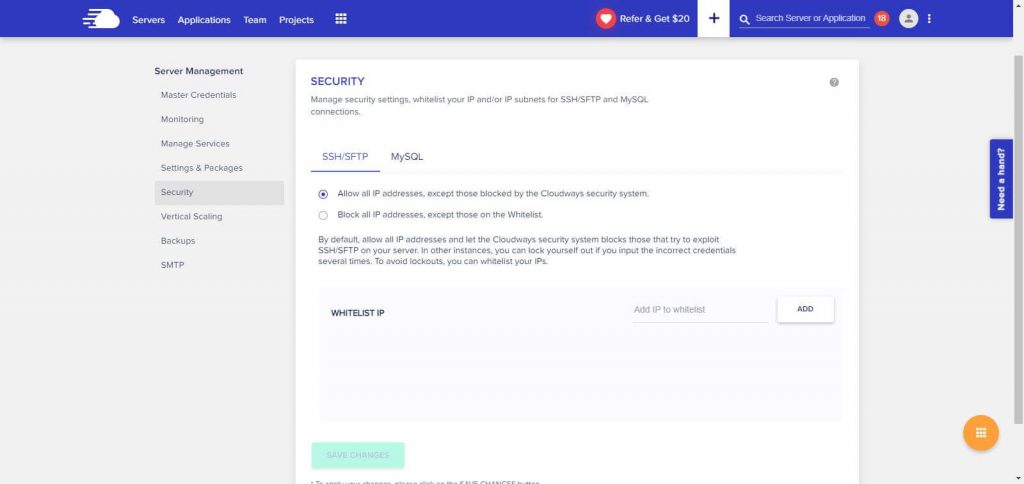
VERTICAL SCALING 升級
如果你現在的網站流量超過你的伺服器規格,那這時候就需要升級你的伺服器,Cloudways 主機升級非常簡單,只要選擇你要要升級的規格與確認價格後,可以立刻升級。
升級後並不能再降級,但如果你升級後日後流量下降有個方法可以降級你的主機空間。
首先先購買一個新的伺服器,主機等級低於現有的主機,在將舊主機複製到新主機裡(記得網域 DNS 要重新指向)在將舊主機刪除,這樣即可完成降級伺服器。
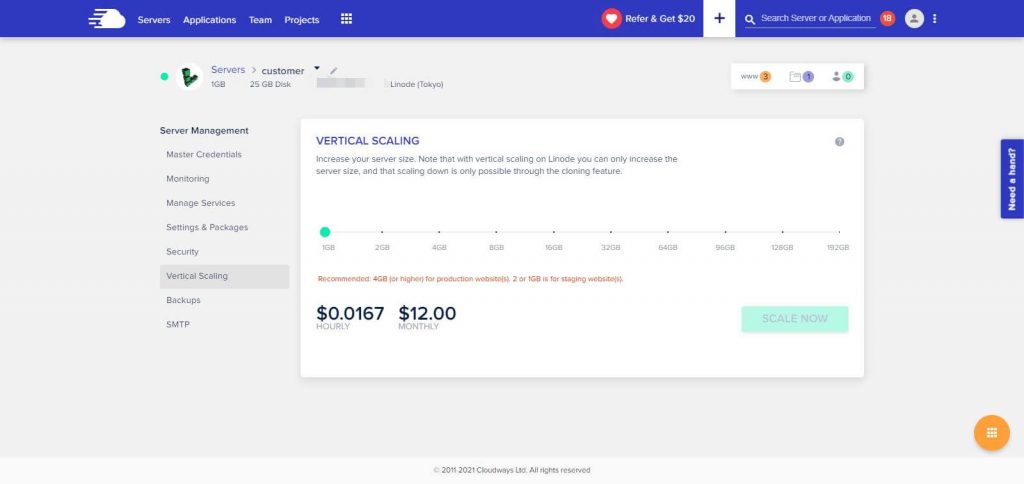
BACKUPS 備份
如果你想要伺服器的內容備份在你的電腦裡,OFF-SITE BACKUP SIZE 異地備份大小會計算出伺服器多大,在點選 ON-DEMAND BACKUP 按需求備份 Take Backup Now 立即備份,這樣就可以將伺服器備份檔儲存在電腦裡。
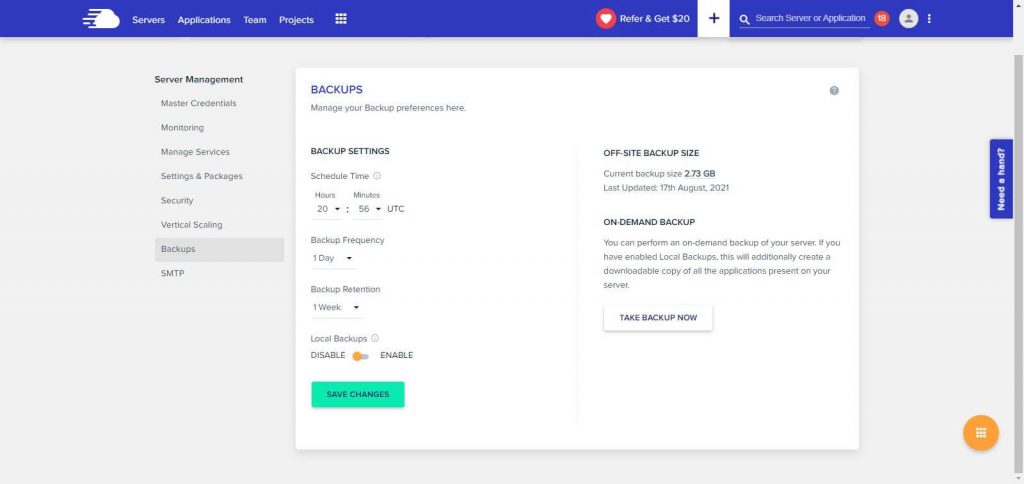
SMTP 郵件
由於 Cloudways 主機郵件系統是需要額外付費的,如果你有要選擇使用 Cloudways 合作的郵件系統廠商 Elastic Email,在這裡即可設定綁定此郵件。
你如果使用的是別的郵件系統,例如是Google、Mailgue…等,也都可以在此設定 SMTP。
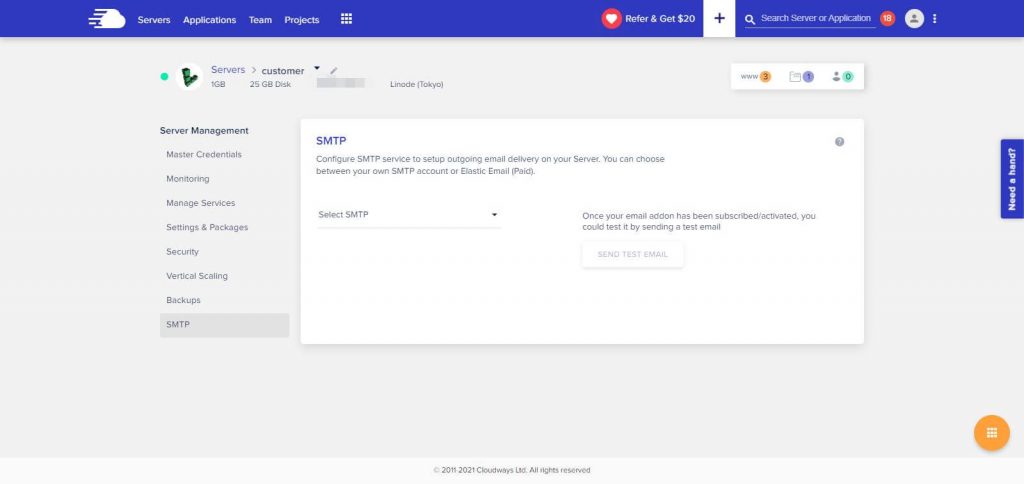
Cloudways 主機網站速度測試
在沒有加裝任何的外掛或是佈景主題下進行測試,Google PageSpeed 的分數為100分。
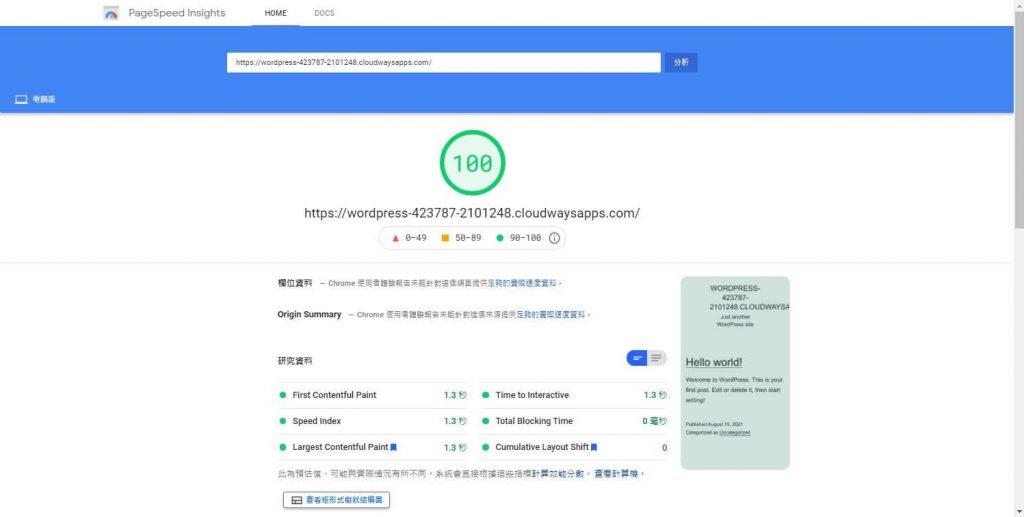
在安裝了以下的布景主題與外掛:
再有啟用快取的功能下 Google PageSpeed 的分數為96分。
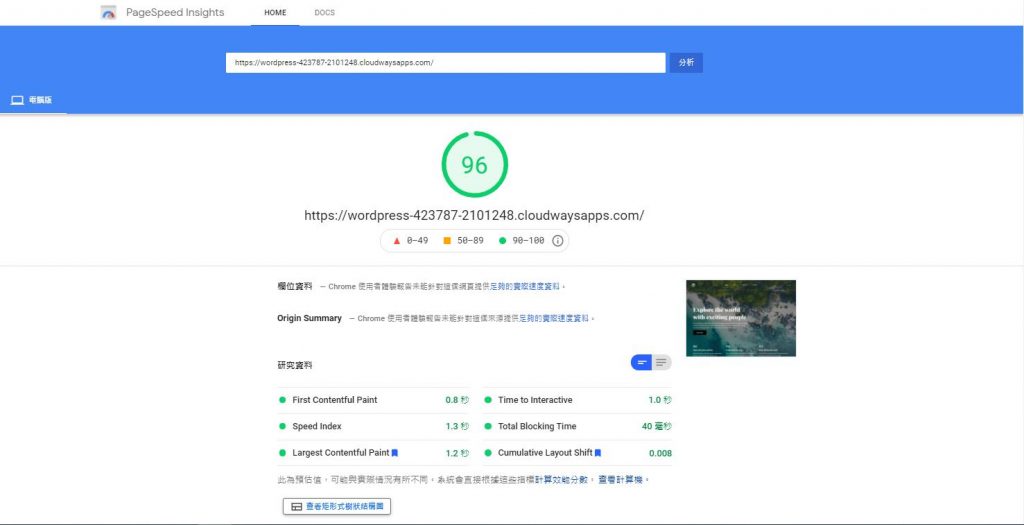
結論
透過 Cloudways 雲託管平台服務,讓你可以很輕鬆駕馭 VPS 主機與雲端主機,省掉您很多麻煩,你只需要專心在網站上,而不需要花太多時間去處理主機上的問題,
Clouways 我覺得比 VPS 主機貴最有價值的是客服服務,對於主機上的問題,客服可即時幫你處裡與解決,這點是我非常推薦的。
如你的網站預算足夠,我非常推薦你使用 Cloudways 主機。